Betulkan sesi pengguna yang menghitung untuk menjana kolam penapis gagal di Windows 10
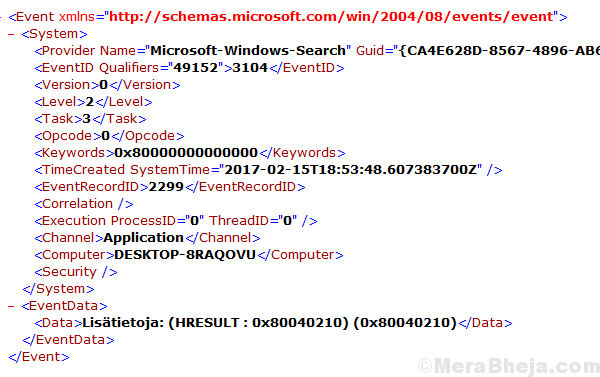
- 4153
- 905
- Clay Weber
Walaupun serupa, carian Windows bebas dari Cortana. Ralat yang diketahui dengan carian Windows adalah:
Sesi pengguna yang menghitung untuk menjana kolam penapis gagal.
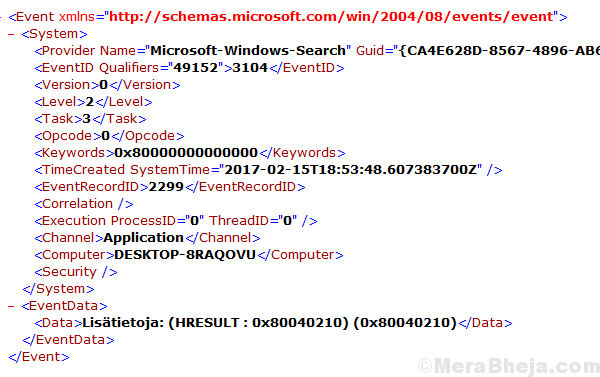
Ralat ini lebih biasa dengan versi Windows 10 yang baru dipasang. Pada asasnya, dengan sistem di mana carian Windows belum dimulakan. Semasa dalam beberapa situasi, ia hanya menghentikan carian Windows, di lain -lain ia memulakan semula sistem secara tiba -tiba, sehingga menjadikannya kebimbangan.
Punca
Punca -punca boleh menjadi masalah dengan pendaftaran sistem, carian Windows tidak dimulakan dengan betul, dan akaun sistem tidak ditambah ke keselamatan DCOM.
Cuba penyelesaian berikut satu demi satu untuk menyelesaikan masalah:
Isi kandungan
- Penyelesaian 1] Tukar Jenis Permulaan untuk Perkhidmatan Carian Windows
- Penyelesaian 2] Tukar entri pendaftaran carian Windows
- Penyelesaian 3] Tambahkan Sistem ke Keselamatan DCOM
Penyelesaian 1] Tukar Jenis Permulaan untuk Perkhidmatan Carian Windows
Seperti yang dinyatakan sebelum ini, ada kemungkinan bahawa carian Windows belum dimulakan atau berhenti apabila sistem dimulakan semula. Kes seperti itu menunjuk ke arah jenis permulaan yang salah.
1] Tekan Menang + r Untuk membuka tetingkap Run dan taipkan arahan perkhidmatan.MSC. Tekan Enter untuk membuka Pengurus Perkhidmatan.
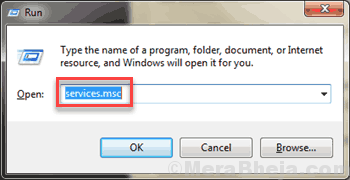
2] Cari Carian Windows perkhidmatan dalam senarai yang disusun mengikut urutan abjad.
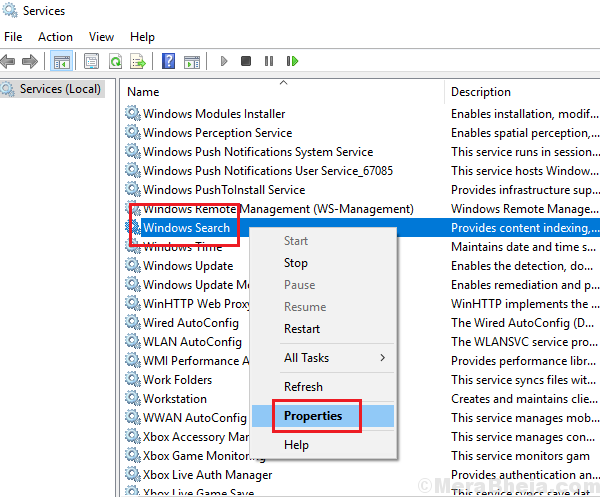
3] Klik kanan pada perkhidmatan dan pilih Sifat.
4] Tukar Jenis permulaan ke Automatik dan klik pada Mula.

5] Klik Memohon Dan kemudian okey untuk menyimpan tetapan dan mula semula sistem.
Penyelesaian 2] Tukar entri pendaftaran carian Windows
1] Tekan Menang + r Untuk membuka tetingkap Run dan taipkan arahan regedit. Tekan Enter untuk membuka Editor Pendaftaran.
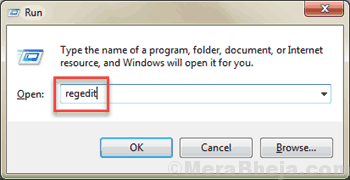
2] Navigasi ke jalan berikut:
Hkey_local_machine \ Software \ Microsoft \ Windows Search
3] di panel kanan, klik kanan pada entri SetupCompletedSuccessfly. Pilih Mengubah suai.

4] Tukar nilai Data nilai dari 1 ke 0 dan klik pada okey Untuk menyimpan tetapan.

Akhirnya reboot sistem
Penyelesaian 3] Tambahkan Sistem ke Keselamatan DCOM
1] Tekan Menang + r Untuk membuka tetingkap Run dan taipkan arahan dcomcnfg. Tekan Enter untuk membuka Tetingkap Perkhidmatan Komponen.
2] pada anak kapal kanan, klik dua kali Komputer. Sekarang, klik kanan di komputer saya dan kemudian terus Sifat.

3] di Keselamatan CPM tab, pilih Edit had Untuk membuka tetingkap Kebenaran Akses.

4] Klik TAMBAH Dan kemudian Lanjutan di tetingkap seterusnya.

5] Klik Cari sekarang Dan ia akan memaparkan senarai hasil carian.
6] Pilih Sistem dari senarai dan ia akan ditambah ke senarai had keselamatan.
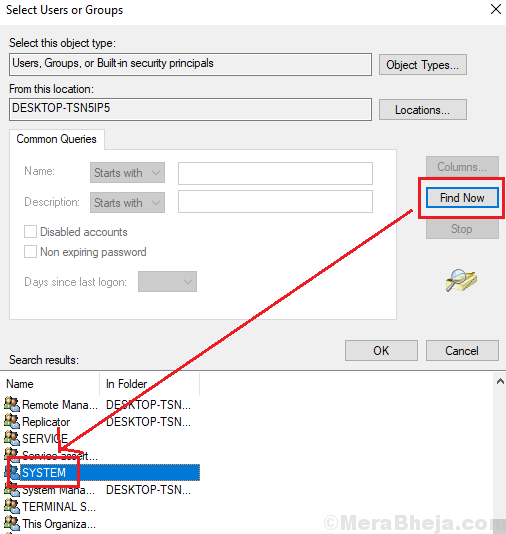
7] Pastikan semua kebenaran untuk Sistem, seperti akses tempatan, akses jauh, dan lain -lain ditetapkan untuk membolehkan.
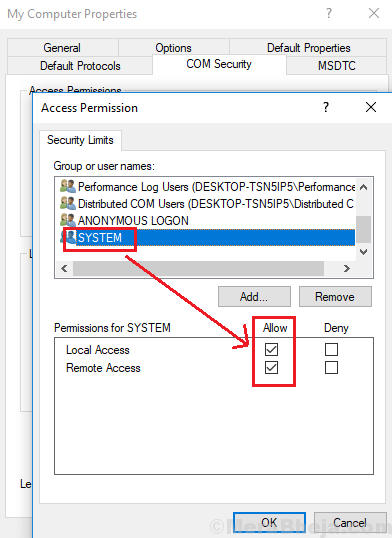
8] Klik OK untuk menyimpan tetapan dan reboot sistem.
Periksa sama ada ia menyelesaikan masalah.
- « Betulkan permintaan gagal kerana ralat perkakasan peranti maut di Windows 10/11
- Betulkan Persediaan telah gagal menentukan pilihan pemasangan yang disokong di Windows 10/11 »

